Knip en voeg M4A-bestanden toe op Mac en Windows met de beste audio-editors
M4A is een bestandsextensie die een gecomprimeerd audiobestand in de MPEG-4-container vertegenwoordigt. Het werd voor het eerst populair gemaakt toen Apple Inc. het gebruikte als een formaat voor het downloaden van iTunes- en iPod-nummers. Om deze reden hebben veel gebruikers moeite om het in andere apps te bewerken, vooral voor niet-Apple-gebruikers. Gelukkig zijn er een aantal effectieve M4A audiosnijders online en offline. U zult ongetwijfeld met minder moeite uw M4A-bestanden kunnen manipuleren. Om de achtervolging in te zetten, zijn hier enkele van de beste audiobewerkingssoftware voor uw tijdelijke taken voor M4A-bestanden.

- Deel 1. Top 5 M4A-snijder en schrijnwerker
- Deel 2. Hoe M4A op Windows en Mac te bewerken
- Deel 3. Veelgestelde vragen over M4A Cutter and Joiner
Deel 1. Top 5 M4A-snijder en schrijnwerker
1. Vidmore Video Converter
Vidmore Video Converter is een veelzijdige app die werkt op Windows en Macintosh OS. Bovendien is de interface van de tool vrij intuïtief en kunt u uw audio-cut-taak in een oogwenk uitvoeren. Er zijn verschillende snijmethodes die deze M4A audiotrimmer gebruikt. U kunt de track automatisch in meerdere tracks splitsen met behulp van de Fast Split-functie. U kunt ook de linker- en rechtermuziekbalk slepen om het beste deel van de audio te selecteren en te knippen. Voor nauwkeurig snijden kunt u de begin- en eindduur in seconden invoeren. Bovendien integreert het een samenvoegmogelijkheid waarmee u verschillende segmenten kunt combineren of twee M4A-bestanden kunt samenvoegen tot één.
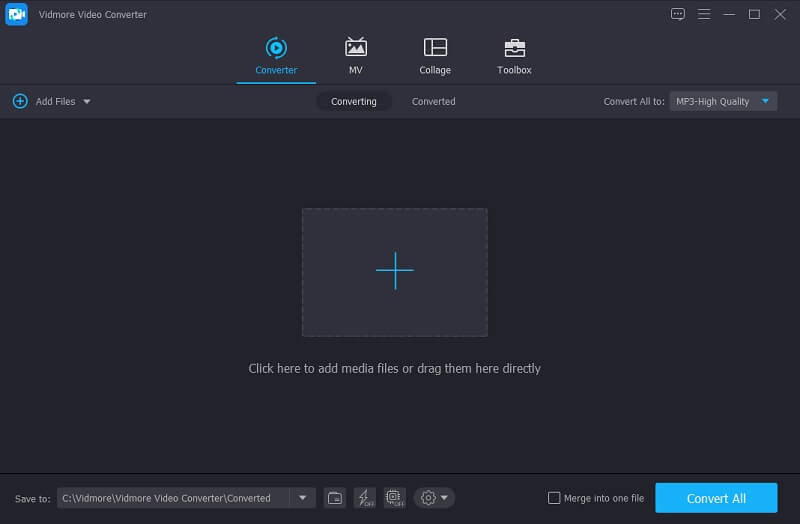
![]() Ongelooflijk handige M4A Music Cutter
Ongelooflijk handige M4A Music Cutter
- Word lid van M4A-bestanden op Mac en Windows
- Verschillende snijmogelijkheden
- Ondersteunt een groot aantal formaten
- Bestanden splitsen zonder beperking van de audiolengte

2. Durf
Audacity zit boordevol muziekbewerkingsfuncties en is een open-sourceprogramma dat volledig gratis is en dat u op bijna alle grote platforms kunt gebruiken, waaronder Windows, Mac OS en Linux. De basisfuncties van de tool omvatten het opnemen en bewerken van audioclips. Vanuit de werkbalk van de applicatie kun je ook functies vinden zoals loop-play die de audioclip blijft afspelen totdat je deze handmatig stopt. Bovendien ondersteunt de tool opname via microfoons, overlapt een dub op een ander nummer en beheert opnameapparaten volgens uw behoeften. Het beste is dat je kunt leren hoe je MP4- en M4A-bestanden kunt samenvoegen tot één en ze kunt omzetten in een nieuwe track met behulp van de audiomixer.
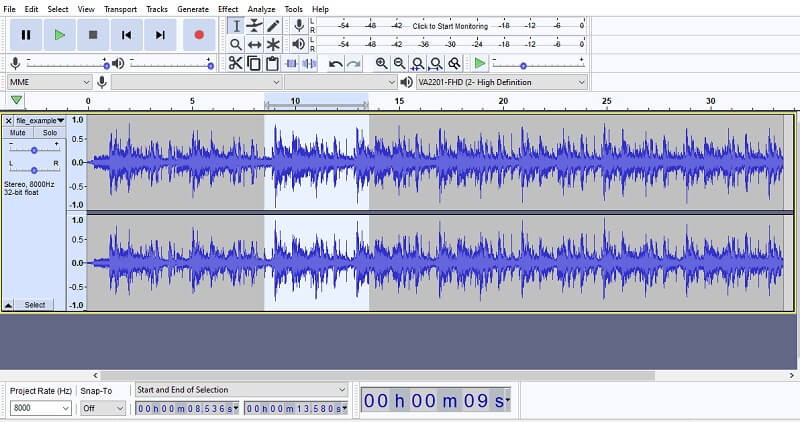
3. Lexis Audio-editor
Tweak audiobestanden tot in perfectie op uw mobiele apparaat met behulp van Lexis Audio Editor. Hoewel de app is afgestemd op Android-telefoons, ondersteunt hij M4A, dat over het algemeen voor de gadgets van Apple is. Bovendien kunt u meer formaten manipuleren, waaronder het WAV-, WMA-, FLAC- en AAC-formaat. Met deze M4A Cutter Android-app heb je het recht om je audiogegevens in een MP3-formaat te exporteren, zodat je het in andere applicaties en operators kunt gebruiken. Andere bewerkingstools zijn bandequalizer, compressor, ruisonderdrukking en nog veel meer. Om de kwaliteit van de audio te verbeteren, zijn er opties om het tempo, de toonhoogte en de snelheid aan te passen aan uw voorkeur. Ondanks dat het een mobiele app is, blijft het niet achter als een M4A-snijder en schrijnwerker.
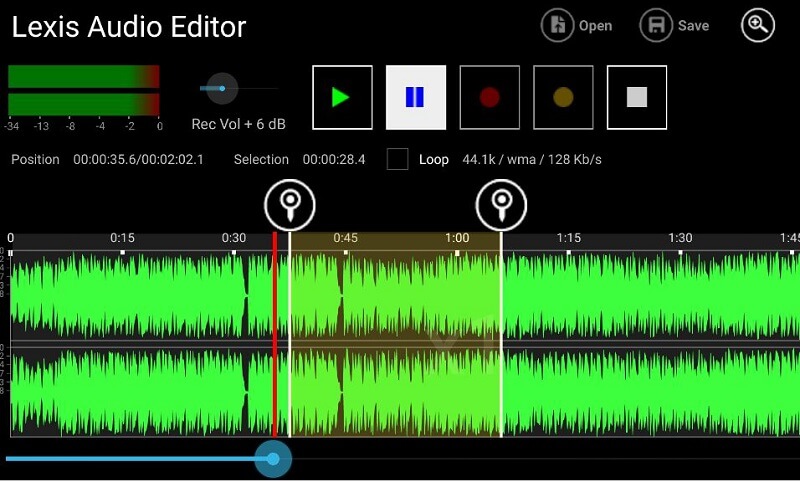
4. Audiotrimmer
Of je nu online een ringtone of een audioboek wilt maken, Audio Trimmer kan je enorm helpen. Met dit eenvoudige programma kun je binnen enkele seconden delen van audio bijsnijden, bijsnijden en wegsnijden. Over de snijder kunt u de handvatten slepen bij het selecteren van de delen van de audio die u wilt knippen. Bovendien kunt u binnen enkele seconden start- en eindpunten invoeren voor nauwkeurige audio-cutting. Bovendien geeft deze M4A-muzieksnijder je de mogelijkheid om je audiobestand te exporteren naar MP3- en M4R-formaat.
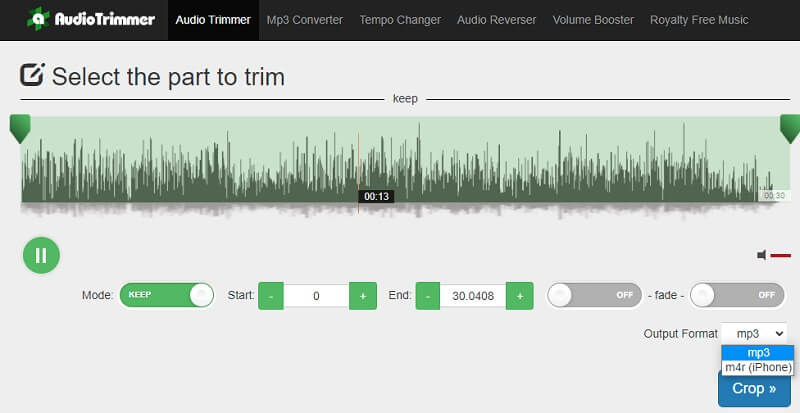
5. clideo
Clideo is een webgebaseerde M4A-clipper die u kan helpen bij het trimmen en splitsen van audiobestanden. Het werkt op bijna alle browsers, zodat u audiobestanden op uw Windows- en Mac-computers kunt knippen. Net als de bovengenoemde tool biedt het verschillende methoden voor het knippen van audio. Er zijn handvatten om het begin- en eindgedeelte te markeren en om de duur van de seconden in te voeren. Bovendien moet u, om een professionele track te maken, fade-in- en fade-out-effecten toepassen, wat ook met deze tool kan worden gedaan. Het belangrijkste is dat u dankzij de audiofusie moeiteloos online kunt deelnemen aan M4A-bestanden.
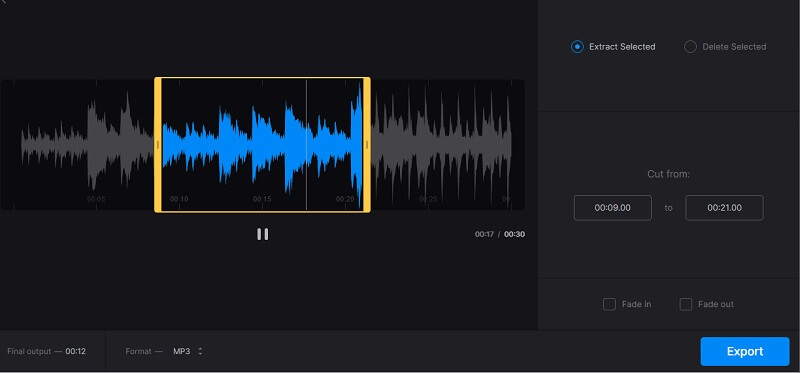
Deel 2. Hoe M4A te bewerken op Windows en Mac
Als u niet zeker weet waar u moet beginnen en welke M4A-cutter-app u moet gebruiken, kunt u: Vidmore Video Converter als voorbeeld. U kunt de onderstaande stapsgewijze procedure als referentie nemen.
Stap 1. Pak het installatieprogramma van de app
Om te beginnen, pak je het installatieprogramma van de app door op een van de Gratis download knoppen hierboven. Zorg ervoor dat u het juiste besturingssysteem voor uw computer kiest en dat het op uw computer is geïnstalleerd. Start daarom de app.
Stap 2. Voeg een M4A-bestand toe
Als u klaar bent, klikt u op de Plus teken knop op de hoofdinterface van de app en importeer het bestand dat u wilt knippen. Om een map met audiobestanden te uploaden, klikt u op de Bestanden toevoegen vervolgkeuzelijst en selecteer Map toevoegen. Selecteer vervolgens de map of nummers die u nodig hebt.
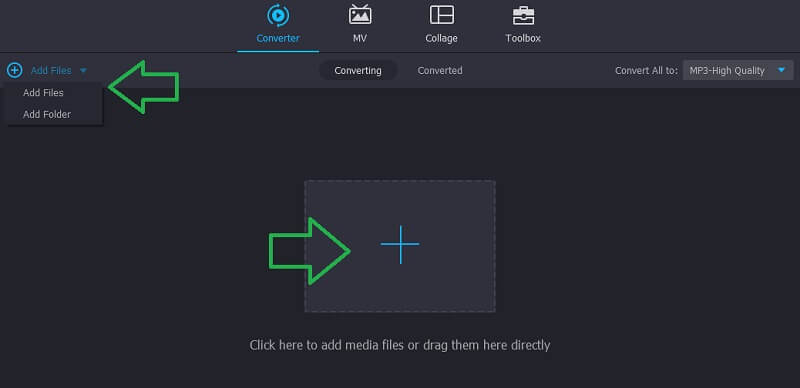
Stap 3. Knip M4A-track af
Klik nu op de Besnoeiing om het muziekwerkstation van de tool te zien. Klik vanaf hier op de Snel splitsen en voer het aantal sneden in dat u uit het M4R-bestand wilt genereren. Als alternatief kunt u de begin- en eindbalk slepen volgens de door u gewenste delen van het audiobestand. Speel deze keer de audio af en zodra je de gewenste resultaten hebt gekregen, klik je op de Opslaan knop.
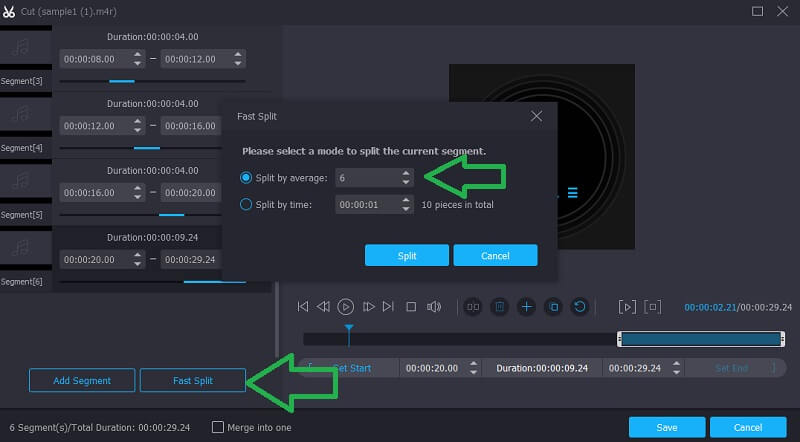
Stap 4. Sla de definitieve versie van de track op
Ga na alle wijzigingen terug naar de Converter en selecteer een uitvoerformaat als u het op andere muziekspelers wilt afspelen of laat het ongewijzigd als u het oorspronkelijke formaat wilt behouden. Om een uitvoerformaat te selecteren, opent u gewoon de Profiel menu en selecteer het tabblad Audio, selecteer het gewenste formaat en druk op de Alles omzetten knop rechtsonder om het bestand te verwerken.
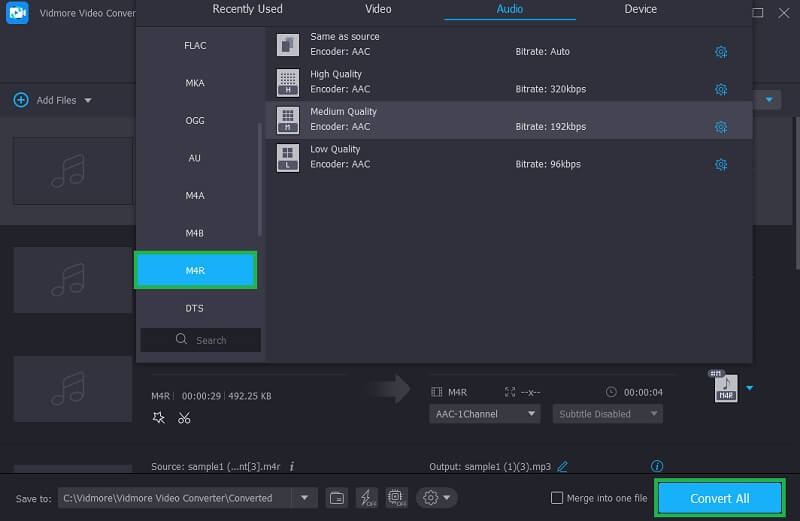
Deel 3. Veelgestelde vragen over M4A Cutter and Joiner
Hoe kan ik M4A-bestanden bewerken?
Er zijn veel opties beschikbaar die u kunt gebruiken om M4A-bestanden te bewerken. Een van de hierboven geïntroduceerde tools is de Vidmore Video Converter, een video-editor die toch is aangesloten bij veel handige audiobewerkingsfuncties. Dit omvat knippen, bijsnijden, samenvoegen en meer.
Hoe kan ik M4A gratis naar MP3 converteren?
U kunt M4A gratis naar MP3 converteren met online converters. Ze draaien op webbrowsers, dus u hoeft geen extra apps te downloaden.
Is M4A hetzelfde als MP4?
Zoals hierboven vermeld, is de M4A-bestandsextensie wat MP4 is als zijn audiovertegenwoordiger. Dat betekent dat elk MP4-bestand een M4A-bestand bevat.
Gevolgtrekking
In dit artikel hebben we voornamelijk de meest aanbevolen programma's aangepakt die online beschikbaar zijn. U kunt kiezen uit de audiosnijders voor M4A bovenstaand. Er zijn online, offline en mobiele oplossingen. Daarom zou het kiezen van de beste app volledig afhangen van uw voorkeur.
M4A-tips


